Welche Keywörter Conversions in der organischen Suche erzielen.
Werbung: Optimierung der Auswahl von KI-Tools
Smart AI Tool Selector
Die Auswahl des passenden KI-Tools kann angesichts der Vielzahl von Optionen eine Herausforderung sein. Der Smart AI Tool Selector vereinfacht diesen Prozess, indem er individuell zugeschnittene Empfehlungen auf Basis Ihrer Anforderungen und Präferenzen liefert. Mit wenigen Klicks sparen Sie Zeit und finden das ideale Tool für Ihre Bedürfnisse.
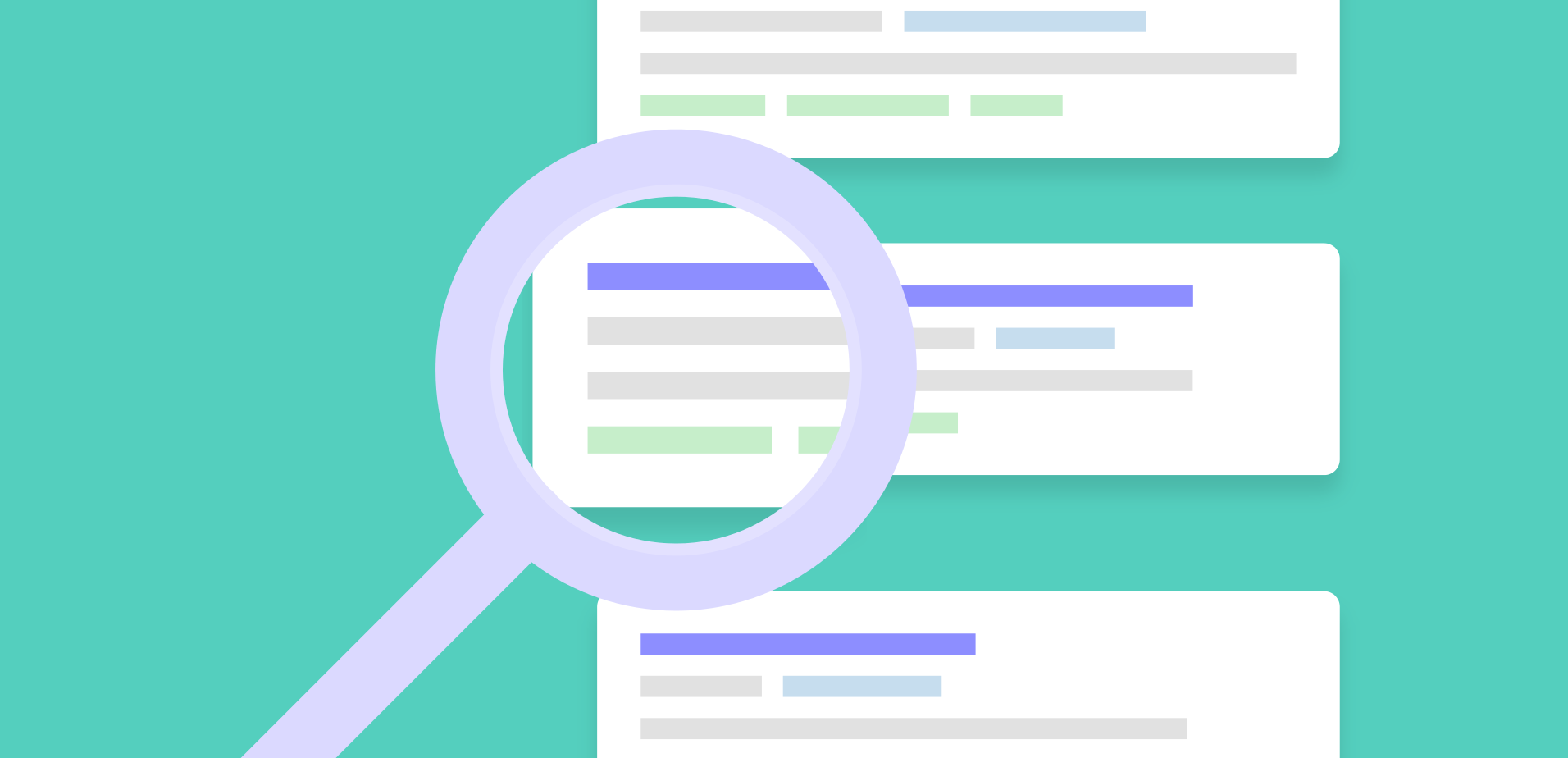
Wenn Sie den Erfolg Ihrer SEO-Investition messen möchten, müssen Sie das Tracking der organischen Keyword–Conversions aktivieren. Es hilft Ihnen herauszufinden, wie Menschen Ihre Website finden und welche organischen Suchanfragen die Conversions generieren.
In diesem Artikel werde ich Ihnen aufzeigen, wie Sie organische Keyword-Conversions in Google Analytics tracken können.
Warum sollten Sie Conversions in der organischen Suche tracken?
Häufig gehen Marketingspezialisten davon aus, dass sich ihre SEO-Bemühungen auszahlen, wenn ihre Website bei bestimmten Keywörtern ein gutes Ranking einnimmt. Dies ist aber nur die halbe Wahrheit.
Wenn es um SEO geht, sollte Ihr oberstes Ziel darin bestehen, durch die Steigerung des organischen Traffics Verkäufe und Einnahmen zu generieren.
Aber wenn Ihre organischen Besucher nicht konvertieren, stimmt etwas mit Ihrer SEO-Strategie nicht. Entweder rankt Ihre Website für die falschen Keywörter oder Ihre Website ist nicht auf Conversions optimiert.
Um den ROI und den Erfolg Ihrer SEO-Bemühungen richtig messen zu können, müssen Sie die Conversions in der organischen Suche bei Google Analytics tracken.
Wie lösen Sie das Problem „Keyword not provided“?
Erhalten Sie bei Google Analytics die Fehlermeldung „Not Provided“ bei der Ausgabe der Keywörter, die zu Conversions bei der organischen Suche geführt haben? Diese finden Sie in Ihrem Google Analytics Konto unter Akquisition > Alle Zugriffe > Channels > Organische Suche. Sie sehen dort die konkreten Suchanfragen der User in Form von Keywörtern aufgelistet. Einige Zeilen geben den Anteil der Keywörter an den Conversions in der organischen Suche in prozentualen und absoluten Werten wieder. Das Problem hier ist, dass in etwa 90% der Keywörter nicht ausgegeben werden können (Not Provided):
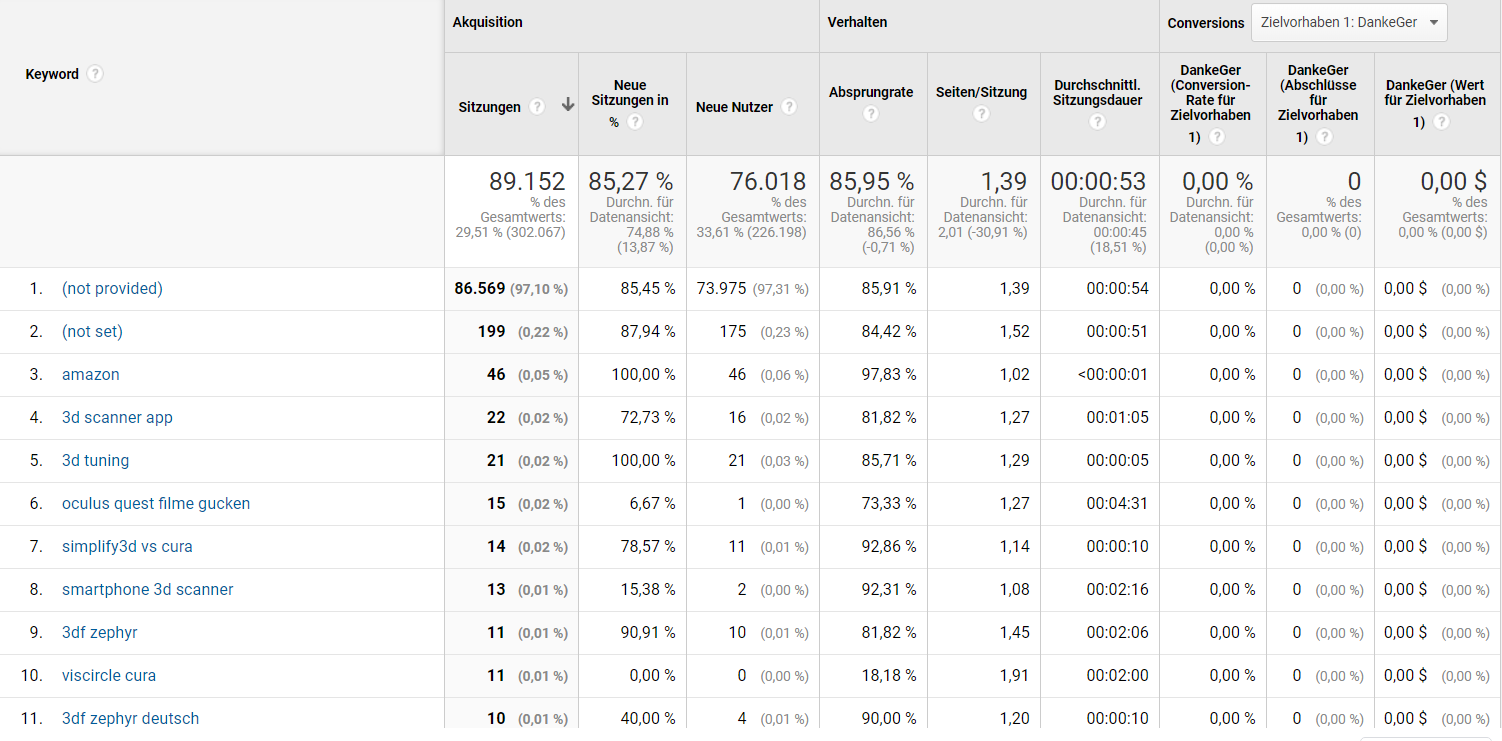
Bisher zeigte Ihnen Google Analytics lediglich Daten zu Suchbegriffen, die Ihre Besucher verwendeten. Das funktioniert aber nicht mehr, denn seit 2011 hat Google damit begonnen, Suchdaten zu verschlüsseln und seine Suche sicherer zu machen.
Und das könnte der Grund dafür sein, dass Sie die meisten Suchanfragen Ihrer User in benutzerdefinierten Berichten nicht sehen. Diese Suchbegriffe werden unter „Not Provided“ und „Not Set“ zusammengefasst.
Gibt es eine Lösung für dieses Problem?
Die zuverlässigste Methode, um die Conversion-Rates Ihrer organischen Keywörter zu tracken, ist die Google Search Console. Dazu werde ich später mehr schreiben.
Wie Sie Conversions in der organischen Suche tracken können – eine Schritt-für-Schritt-Anleitung.
Im Folgenden werde ich Ihnen zeigen, wie Sie Conversions in der organischen Suche mit der Google Search Console tracken können.
Der erste Schritt besteht darin, Ihr Google Analytics-Konto mit der Google-Search Console zu verbinden. Auf diese Weise können Sie Ihren organischen Keyword-Bericht in Google Analytics anzeigen.
Melden Sie sich zunächst in Ihrem Google Analytics-Konto an und wählen Sie die richtige Website aus der Liste aus. Gehen Sie anschließend zu Admin und wählen Sie unter Eigenschaften die Option Property Settings.
Scrollen Sie nun nach unten, klicken Sie auf Search Console anpassen und klicken Sie im nächsten Bildschirm auf Hinzufügen, um Ihre Search Console zu verbinden.
Gehen Sie als Nächstes zum Google Search Console-Konto und fügen Sie eine Property hinzu. Überprüfen Sie anschließend Ihre Website, um die Einrichtung abzuschließen.
Schritt 2: MonsterInsights WordPress-Plugin installieren.
Wenn Sie die Search Console erfolgreich in Analytics integriert haben, besteht der nächste Schritt darin, MonsterInsights auf Ihrer WordPress-Website einzurichten. Es ist das beste Google Analytics-Plugin für WordPress.
Mit MonsterInsights können Sie Google Analytics in WordPress ohne jegliche Kodierung ordnungsgemäß einrichten und auch das erweiterte Tracking konfigurieren.
Einer der wichtigsten Berichte von MonsterInsights ist der Bericht der Search Console. Bitte beachten Sie, dass Sie ein MonsterInsights Plus-Konto benötigen, um auf den Bericht zugreifen zu können.
Schritt 3: Anzeigen des Search Console Berichts für Keyword Conversions.
Nachdem Sie MonsterInsights eingerichtet haben, können Sie jetzt den Bericht Ihrer Search Console anzeigen und Ihre organischen Keyword Conversions einsehen.
Um den Bericht anzuzeigen, gehen Sie zu Insights > Reports und wählen Sie anschließend im oberen Menü Search Console.
Mithilfe des Berichts können Sie die Suchbegriffe sehen, die Ihre Website bei Google in der Rangliste führt. Zudem können Sie für jeden Suchbegriff die Anzahl der Klicks und Impressionen sehen, die es generiert.
Ebenso können Sie die CTR (Click-Through-Rate) und die durchschnittliche Position des Keywords anzeigen. Die Daten sind äußerst wertvoll, da Sie herausfinden können, welche organischen Keywörter die meisten Conversions bringen.
Es hilft Ihnen auch, Suchbegriffe zu filtern, die für Ihre Website möglicherweise irrelevant sind. So können Sie für bessere und relevantere Keywörter optimieren.
Zudem können Sie auch neue Contentmöglichkeiten finden, indem Sie sich auf ähnliche Keywörter konzentrieren, um den Traffic und die Conversions auf Ihrer Website zu steigern.
Ich persönlich nutze das Plugin schon seit längerer Zeit und konnte bisher sehr gute Ergebnisse erzielen. Auf diese Weise können Sie Ihre gesamte Contentstrategie für die organische Suche auf die relevanten Keywörter ausrichten.
Vielen Dank für Ihren Besuch.

